Excel2007名称管理器简介
工作簿可以有任意数量的名称。如果名字很多,应该知道名字管理器的相关内容,如图5.14所示。
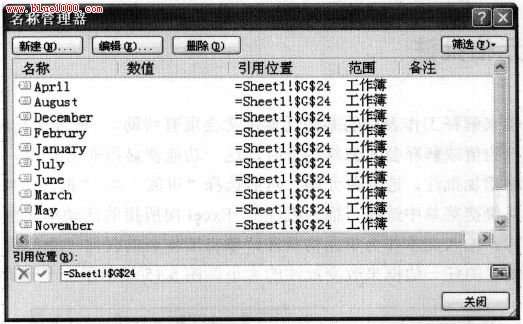
图5.14“名称管理器”是Excel2007的新功能。
新功能:“名称管理器”是Exce12007中的新功能。
当您选择“公式定义的名称-名称管理器”(或按下Ctrl+F3)时,将出现“名称管理器”。它具有以下功能:显示工作簿中每个名称的信息。您可以调整“名称管理器”对话框的大小,并增加列宽以显示更多信息。您也可以单击列标题按列对信息进行排序。允许的筛选器显示的名称。单击“筛选”按钮,仅显示符合特定条件的名称。例如,您只能查看工作簿的层次名称。提供对“新名称”对话框的快速访问。单击新建按钮创建新名称,而不关闭名称管理器。编辑名称。要编辑名称,请在列表中选择它,然后单击编辑按钮。您可以更改名称或“参考位置”或编辑注释。快速删除不需要的名字。要删除名称,请在列表中选择该名称,然后单击删除。
警告:删除姓名时要小心。如果公式中使用了该名称,删除该名称将使公式无效(#NAME?)。但是,删除名字是可以撤销的,那么如果公式返回#NAME?从快速访问工具栏中选择“撤消”命令(或按Ctrl+Z)来恢复名称。
如果删除行或列,包括定义了名称的单元格或区域,该名称将包含无效引用。例如,如果Sheet1上的单元格a1被命名为Interest,如果删除了第1行或第a列,那么Interest这个名称将引用“=Sheetl!#REF!”(即错误的引用>。如果兴趣。公式中使用了公式,将显示“#REF”。
提示:“名称管理器”很有用,但也有缺点。它不在工作表区域显示姓名列表,因此无法查看或打印。这样的技术是可行的,但是用户需要对“名称管理器”有深刻的理解。
若要在工作簿中创建名称列表,请先将单元格指针移动到工作表的空白区域。列表将在活动单元格位置创建,该位置的任何信息都将被覆盖。按F3显示“粘贴名称”对话框,其中列出了所有已定义的名称。然后单击粘贴列表按钮。Excel在工作簿中创建所有姓名及其对应地址的列表。
版权声明:Excel2007名称管理器简介是由宝哥软件园云端程序自动收集整理而来。如果本文侵犯了你的权益,请联系本站底部QQ或者邮箱删除。

















